iPhone sau iPad continuă să revină la ecranul de blocare? Este o problemă enervantă, cu siguranță. Mai ales când nu știi cum să o repari. Am explicat mai jos tot ce puteți face pentru a împiedica iPhone-ul sau iPad-ul să se blocheze.
Cuprins
- Legate de:
- iPhone-ul tău merge la ecranul de blocare sau se repornește singur?
- De ce iPhone-ul meu continuă să revină la ecranul de blocare?
- Cum îmi împiedic iPhone-ul sau iPad-ul să blocheze ecranul?
- Pasul 1. Reporniți iPhone-ul sau iPad-ul
- Pasul 2. Modificați setările de blocare automată
- Pasul 3. Setați data și ora corecte
- Pasul 4. Actualizați la cea mai recentă versiune de iOS sau iPadOS
- Pasul 5. Păstrați dispozitivul departe de carcasa lui
- Pasul 6. Resetați setările iPhone sau iPad
- Pasul 7. Ștergeți aplicațiile care cauzează probleme cu ecranul de blocare
- Pasul 8. Ștergeți iPhone-ul sau iPad-ul și restaurați o copie de rezervă
-
Contactați asistența Apple pentru a remedia problemele hardware
- Postări asemănatoare:
Legate de:
- Codul de acces pentru iPhone este necesar după actualizarea iOS, remediați
- Temporizator de inactivitate iPhone: Cum să dezactivați automat aplicațiile
- Ați introdus codul de acces greșit? Cum să remediați iPhone-ul dezactivat spunând conectați-vă la iTunes
iPhone-ul tău merge la ecranul de blocare sau se repornește singur?
Nu confunda aceste două probleme. Un iPhone sau iPad care continuă să se repornească este foarte diferit de unul care continuă să acceseze ecranul de blocare. Ambele probleme ar putea arăta la fel, deoarece fiecare dintre ele vă întoarce în cele din urmă la ecranul de blocare, dar metodele de rezolvare a acestora sunt destul de diferite.
Vă puteți da seama dacă iPhone-ul sau iPad-ul a repornit dacă vă solicită întotdeauna codul PIN pentru a-l debloca, fără a vă permite să utilizați Face ID sau Touch ID.
Consultați-ne ghid de depanare pentru dispozitivele care continuă să repornească. În caz contrar, aruncați o privire la sfaturile de mai jos pentru a opri iPhone-ul sau iPad-ul să nu se blocheze.
De ce iPhone-ul meu continuă să revină la ecranul de blocare?
Fără să-l inspectăm fizic, nu este posibil să spunem de ce iPhone-ul sau iPad-ul tău continuă să revină la ecranul de blocare. Cu toate acestea, puteți afla singuri urmând sfaturile de depanare de mai jos în acest articol.
Cauzele comune ale acestei probleme includ:
- Erori în iOS sau iPadOS
- Magneți care fac un iPad să creadă că este într-o carcasă închisă
- Funcția de blocare automată a Apple blochează ecranul la intervale scurte de timp
Cum îmi împiedic iPhone-ul sau iPad-ul să blocheze ecranul?
Dacă iPhone sau iPad continuă să revină la ecranul de blocare, încercați fiecare dintre pașii de mai jos pentru a o remedia. Lăsați mult timp între fiecare pas pentru a afla dacă a rezolvat problemele ecranului de blocare sau nu.
Am început cu cele mai simple soluții și am ajuns la cele mai dramatice: ștergerea dispozitivului și reinstalarea sistemului de operare. Nu este nevoie să finalizați fiecare pas dacă ați rezolvat deja problema.
Pasul 1. Reporniți iPhone-ul sau iPad-ul
În multe cazuri de comportament cu erori, o simplă repornire rezolvă problema. Acest lucru este valabil chiar dacă iPhone-ul sau iPad-ul dvs. continuă să revină la ecranul de blocare.
Reporniți dispozitivul ținând apăsat butonul Somn/Trez (sau Putere) cu butonul Volum scăzut buton. Cand glisați pentru a opri apare, glisați-l. Apoi așteptați 30 de secunde înainte de a apăsa tasta Somn/Trez butonul din nou pentru a reporni dispozitivul.

Dacă nu puteți reporni iPhone-ul sau iPad-ul, urmați ghidul nostru pentru reporniți forțat dispozitivul in schimb.
Pasul 2. Modificați setările de blocare automată
Dacă iPhone-ul sau iPad-ul dvs. continuă să acceseze ecranul de blocare după ce îl reporniți, este posibil să fie necesar să vă schimbați setările de blocare automată. Acesta este temporizatorul care pune automat dispozitivul în stare de adormire atunci când încetați să îl utilizați pentru o perioadă scurtă de timp.
Blocarea automată oprește iPhone-ul sau iPad-ul să utilizeze prea multă energie a bateriei, ținând ecranul aprins. Poate deasemenea evitați arderea ecranului pe iPhone.
Pentru a ajusta setările de blocare automată:
- Mergi la Setări > Afișare și luminozitate.
- Derulați în jos și atingeți Închidere automată pentru a trece la o perioadă mai lungă.
- Dacă nu puteți ajusta setările de blocare automată, încercați să o dezactivați Mod economisire baterie primul. Mod economisire baterie setează automat Blocarea automată la 30 de secunde.
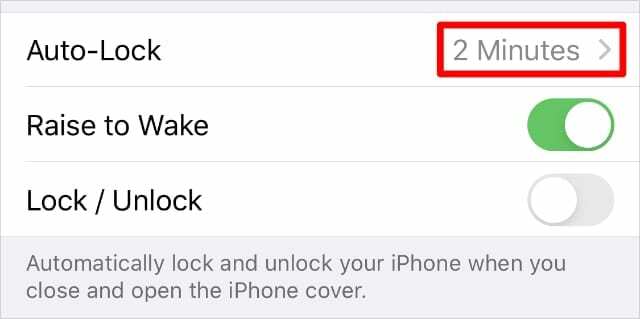
Aveți grijă când setați perioada de blocare automată la Nu deoarece vă poate descărca bateria dacă uitați să vă blocați manual dispozitivul. De asemenea, s-ar putea să vă facă să apelați mai multe persoane dacă nu vă blocați iPhone-ul înainte de a-l pune deoparte.
Pasul 3. Setați data și ora corecte
Potrivit unor rapoarte, problemele cu blocarea iPhone-ului sau iPad-ului dvs. pot fi legate de o problemă cu setările de dată și oră. Acest lucru este ușor de remediat prin schimbarea dispozitivului pentru a seta automat data și ora.
Pentru a schimba setările pentru dată și oră:
- Mergi la Setări > General > Data și ora.
- Activați opțiunea pentru Setați automat.

Află ce să faci dacă tu nu pot seta automat data și ora.
Pasul 4. Actualizați la cea mai recentă versiune de iOS sau iPadOS
Apple împachetează actualizările de software cu remedieri de erori și îmbunătățiri de performanță. Din acest motiv, este întotdeauna o idee bună să păstrați dispozitivul actualizat la cea mai recentă versiune.
În cazul unui iPhone sau iPad care continuă să revină la ecranul de blocare, o actualizare de software ar putea remedia eroarea care cauzează această problemă. Acest lucru este valabil mai ales dacă dispozitivul dvs. rulează iOS 11, care a fost raportat că provoacă multe probleme cu ecranul de blocare pentru utilizatori.
Pentru a actualiza sistemul de operare pe iPhone sau iPad:
- Faceți o copie de rezervă pentru iPhone sau iPad folosind iCloud, iTunes sau Finder.
- Apoi du-te la Setări > General > Actualizare software.
- Descărcați și instalați toate actualizările disponibile pentru dispozitivul dvs.

Pasul 5. Păstrați dispozitivul departe de carcasa lui
iPhone-ul sau iPad-ul dvs. utilizează o serie de senzori pentru a detecta când se află într-o carcasă închisă, moment în care blochează ecranul. Este posibil ca o carcasă defectă să declanșeze acești senzori din greșeală.
Încercați să scoateți iPhone-ul sau iPad-ul din carcasă, inclusiv husele inteligente pentru iPad, pentru a vedea dacă revine în continuare la ecranul de blocare. De asemenea, ar trebui să aveți grijă să țineți iPad-ul departe de magneți, care pot declanșa anumiți senzori și pot bloca ecranul.
Puteți opri iPhone-ul sau iPad-ul să se blocheze atunci când carcasa este închisă în Setări:
- Mergi la Setări > Afișare și luminozitate.
- Închide Blochează deblochează opțiune.
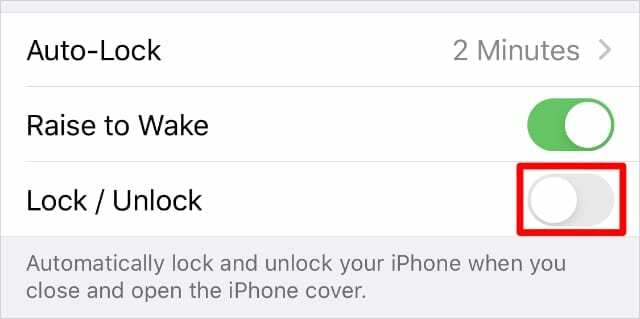
Pasul 6. Resetați setările iPhone sau iPad
Un alt pas de depanare pe care îl puteți încerca este resetarea setărilor dispozitivului. Aceste setări includ, printre alte setări, preferințele de notificare, serviciile de localizare și rețelele Wi-Fi.
Nu este deosebit de convenabil, dar resetarea setărilor ar putea fi cea mai ușoară modalitate de a remedia eroarea ecranului de blocare. Alți utilizatori au raportat că a funcționat pentru ei.
Resetarea setărilor nu șterge niciun conținut media de pe dispozitivul dvs. - aplicații, fotografii sau filme - dar va șterge parolele Wi-Fi salvate.
Pentru a reseta setările iPhone sau iPad:
- Faceți o copie de rezervă a iPhone sau iPad folosind iCloud, iTunes sau Finder.
- Apoi du-te la Setări > General > Resetare.
- Apăsați pe Resetează toate setările, apoi confirmați că doriți Reseteaza setarile.

Pasul 7. Ștergeți aplicațiile care cauzează probleme cu ecranul de blocare
Utilizatorii atenți au descoperit că anumite aplicații fac ca iPhone-urile și iPad-urile lor să continue să acceseze ecranul de blocare. Dacă ați instalat o nouă aplicație cu puțin timp înainte de a începe această problemă, încercați să o dezinstalați pentru a vedea dacă vă ajută.
Mai mulți utilizatori au descoperit și o problemă cu Spațiu de cap în special. De atunci, dezvoltatorii aplicației au actualizat Headspace pentru a remedia această problemă, dar poate doriți să încercați să o eliminați temporar pentru a vedea dacă vă ajută.
Pentru a dezinstala o aplicație de pe iPhone sau iPad:
- Atingeți lung aplicația de pe ecranul de pornire al iPhone sau iPad.
- În meniul Acțiune rapidă care apare, alegeți să Ștergeți aplicația.
- Confirmați că doriți Șterge aplicația. Acest lucru vă poate face să pierdeți datele salvate în aplicația respectivă.
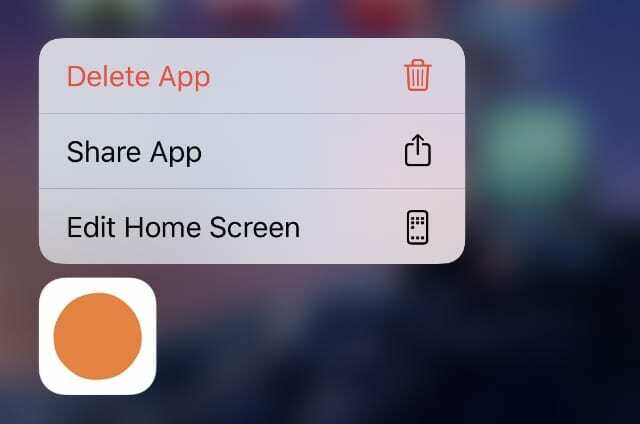
Pasul 8. Ștergeți iPhone-ul sau iPad-ul și restaurați o copie de rezervă
Dacă metodele de mai sus nu împiedică iPhone-ul sau iPad-ul să acceseze ecranul de blocare, este posibil să fie necesar ștergeți-vă dispozitivul în întregime. Când faceți acest lucru, puteți alege să reinstalați tot software-ul, care ar trebui să remedieze orice erori care și-au găsit drumul în sistem.
daca tu faceți backup pentru iPhone sau iPad mai întâi, puteți restabili acea copie de rezervă după ștergerea dispozitivului. În acest fel, nu ar trebui să pierdeți deloc date.
Pentru a vă șterge iPhone sau iPad:
- Creați o nouă copie de rezervă folosind iCloud, iTunes sau Finder.
- Apoi du-te la Setări > General > Resetare.
- Apăsați pe Sterge tot continutul si setarile și confirmați că doriți Ștergeți [Dispozitiv]. Dacă procedați astfel, veți șterge tot conținutul și datele de pe dispozitiv.
- După ștergerea dispozitivului, urmați instrucțiunile până ajungeți la Aplicații și date pagina, apoi restabiliți backup-ul de pe iCloud, iTunes sau Finder.
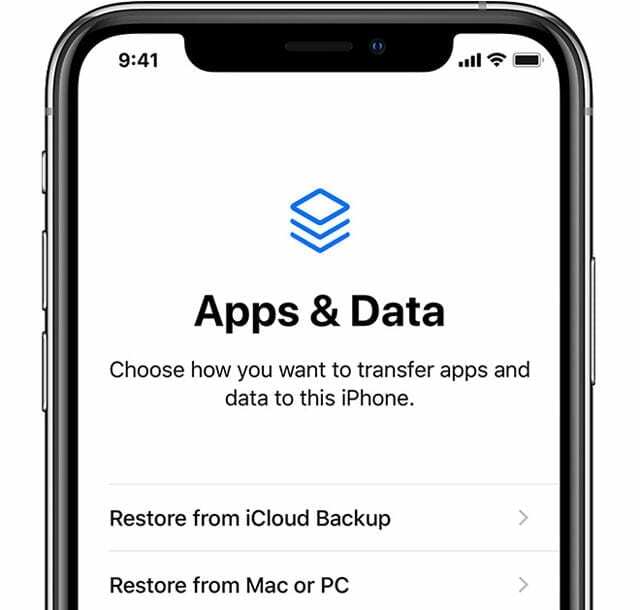
Contactați asistența Apple pentru a remedia problemele hardware
Dacă ați urmat toți pașii de mai sus, dar iPhone-ul sau iPad-ul dvs. continuă să acceseze ecranul de blocare, este posibil să existe o problemă hardware pe care trebuie să o remediați. Apple ar trebui să poată afla de ce reparație aveți nevoie și să vă ofere o ofertă gratuită pentru a o repara.
Discutați cu echipa de asistență Apple direct pentru a programa o întâlnire la cel mai apropiat furnizor de servicii. Dacă aveți noroc, tehnicienii Apple pot remedia problemele cu ecranul de blocare gratuit!

Dan scrie tutoriale și ghiduri de depanare pentru a ajuta oamenii să profite la maximum de tehnologia lor. Înainte de a deveni scriitor, a obținut o licență în tehnologie a sunetului, a supravegheat reparațiile la un magazin Apple și chiar a predat limba engleză în China.